PHP開發環境搭建之一:PHP整合環境XAMPP 的安裝與配置
1. XMAPP簡介
XAMPP(Apache+MySQL/MariaDB+PHP+Perl)
開頭的X代表X-OS,代表可以在任何常見作業系統下使用,包括Windows、Mac、Linux,開源平臺。
XAMPP(Apache+MySQL+PHP+PERL)是一個功能強大的建站整合軟體包。這個軟體包原來的名字是 LAMPP,但是為了避免誤解,最新的幾個版本就改名為 XAMPP 了。它可以在Windows、Linux、Solaris、Mac OS X 等多種作業系統下安裝使用,支援多語言:英文、簡體中文、繁體中文、韓文、俄文、日文等。
許多人通過他們自己的經驗認識到安裝 Apache 伺服器是件不容易的事兒。如果您想新增 MySQL、PHP 和 Perl,那就更難了。XAMPP 是一個易於安裝且包含 MySQL、PHP 和 Perl 的 Apache 發行版。XAMPP 的確非常容易安裝和使用:只需下載,解壓縮,啟動即可。
上面的是官方地址,100多M,很快就下好了,我有安裝包,需要的找我。
2.安裝XMAPP
2.1 首先我在D盤建立了一個資料夾XMAPP,然後在XMAPP建立了三個資料夾。
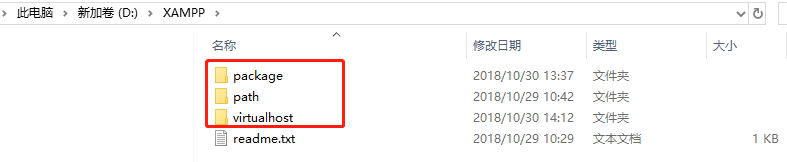
package目錄存放軟體安裝包
path目錄存放軟體安裝目錄
virtualhost目錄是虛擬主機,也就是應用目錄
2.2 首先下載好XMAPP,放到一個位置,我放在 D:\XAMPP\package 這個位置的。
2.2.然後雙擊,進入安裝介面,一直next...。
我將安裝路徑選擇了D:\XAMPP\path
2.3.直到安裝完畢是這個樣子的。
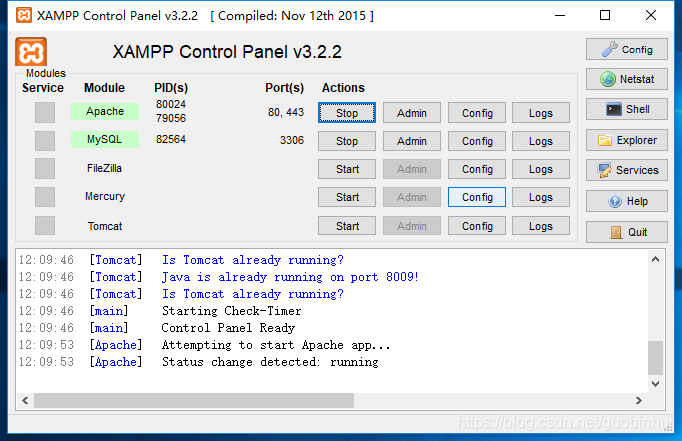
3.配置虛擬主機
3.1.然後我在D:\XMAPP\virtualhost中新建了一個檔案==>index.php

很簡單的一個函式,就當做首頁了吧
3.2.找到XAMPP的安裝目錄==>apache==>conf==>extra
然後用編輯器開啟httpd-vhosts.conf
在檔案的最下面寫如下程式碼:
<VirtualHost *:80> ServerName ceshi.com DocumentRoot "D:/XAMPP/virtualhost" <Directory "D:/XAMPP/virtualhost"> Options FollowSymLinks IncludesNOEXEC Indexes DirectoryIndex index.html index.htm index.php AllowOverride all Order Deny,Allow Allow from all Require all granted </Directory> </VirtualHost>
4.修改hosts檔案
進入C盤==>Windows==>system32==>drivers==>etc==>hosts檔案
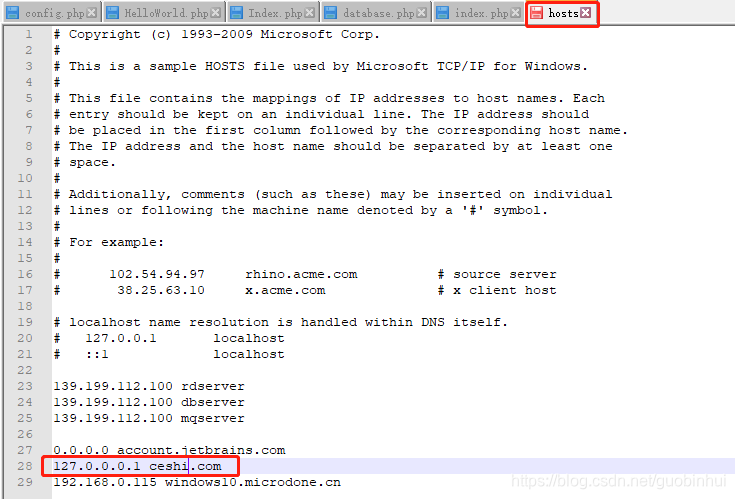
在hosts檔案新增一行配置即可==>127.0.0.1 主機名
5.測試是否XAMPP成功執行
5.1.先開啟Apache

5.2.在瀏覽器中輸入 主機名==>我的主機名為:ceshi.com
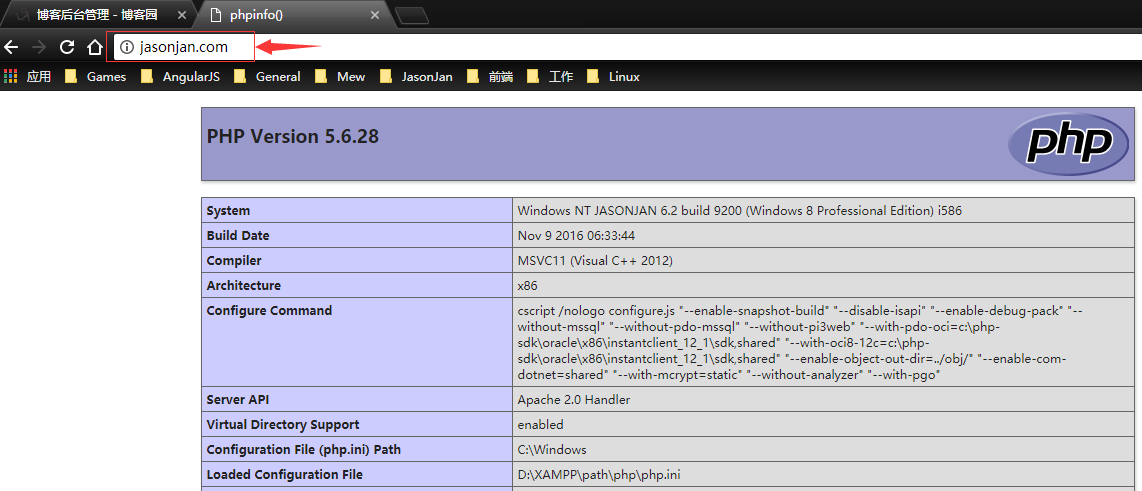
現在XAMPP就安裝並配置好了,有問題的加微信18629374628
